Oktatóanyag: Adatok átvitele az Azure Stack Edge Pro FPGA-val
Fontos
Az Azure Stack Edge Pro FPGA-eszközök 2024 februárjában érik el az üzemidőt. Ha új üzembe helyezéseket fontolgat, javasoljuk, hogy vizsgálja meg az Azure Stack Edge Pro 2-t vagy az Azure Stack Edge Pro GPU-eszközöket a számítási feladatokhoz.
Ez az oktatóanyag bemutatja, hogyan vehet fel és csatlakozhat megosztásokhoz az Azure Stack Edge Pro FPGA-eszközön. A megosztások hozzáadása után az Azure Stack Edge Pro FPGA adatokat továbbíthat az Azure-ba.
A folyamat elvégzése körülbelül 10 percet vesz igénybe.
Ebben az oktatóanyagban az alábbiakkal fog megismerkedni:
- Megosztás hozzáadása
- Csatlakozás a megosztáshoz
Előfeltételek
Mielőtt megosztásokat ad hozzá az Azure Stack Edge Pro FPGA-hoz, győződjön meg arról, hogy:
A fizikai eszközt az Azure Stack Edge Pro FPGA telepítésében leírtak szerint telepítette.
A fizikai eszközt a Csatlakozás leírtak szerint aktiválta, beállította és aktiválta az Azure Stack Edge Pro FPGA-t.
Megosztás hozzáadása
Megosztás létrehozásához hajtsa végre a következő eljárást:
Az Azure Portalon válassza ki az Azure Stack Edge-erőforrást, majd nyissa meg az Áttekintést. Az eszköznek online állapotban kell lennie. Válassza a Cloud Storage Gateway lehetőséget.
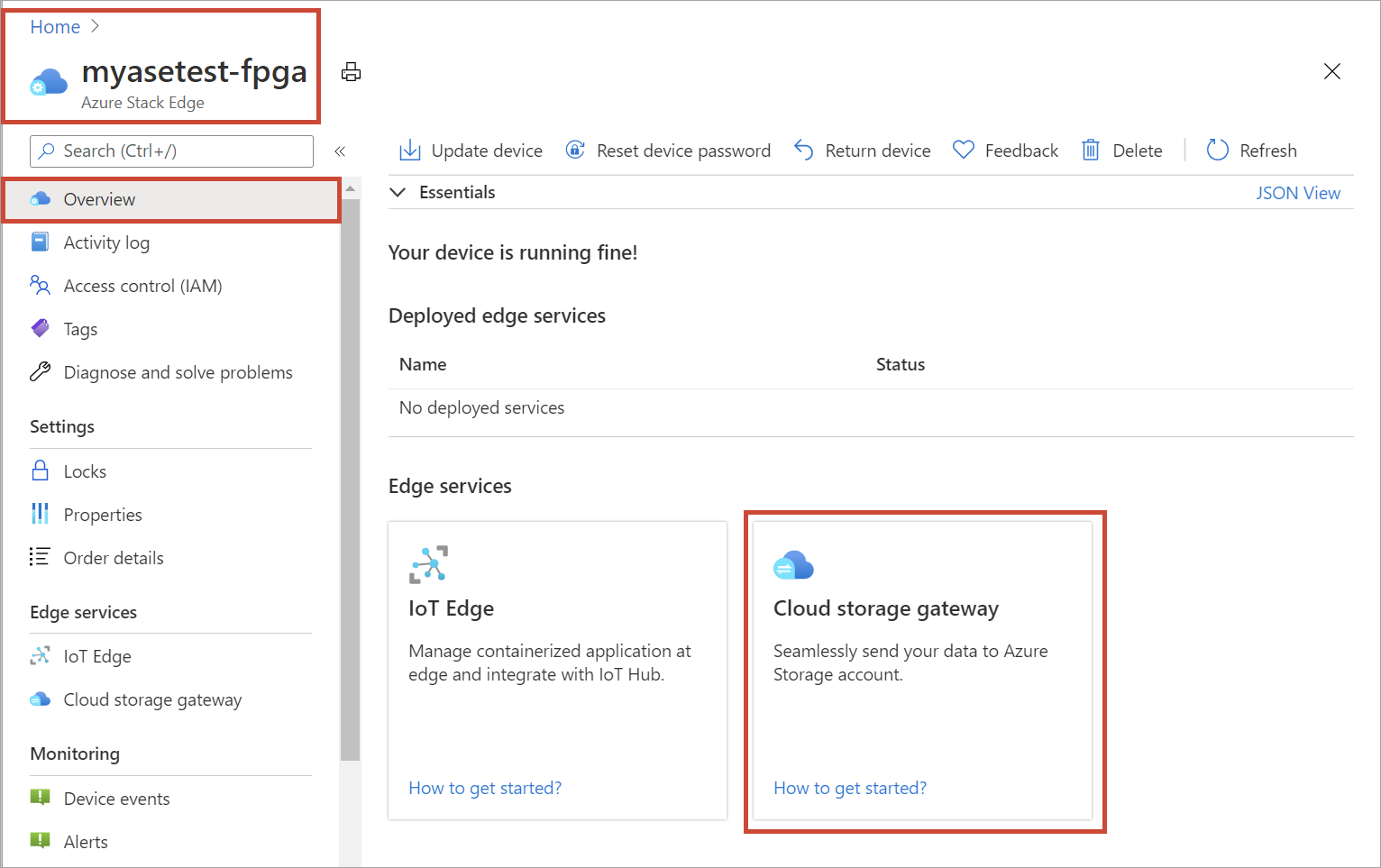
Válassza a + Megosztás hozzáadása lehetőséget az eszköz parancssávján.

A Megosztás hozzáadása panelen hajtsa végre a következő eljárást:
a. A Név mezőben adjon meg egy egyedi nevet a megosztásnak.
A megosztás neve csak kisbetűket, számokat és kötőjeleket tartalmazhat. 3–63 karakter hosszúságúnak kell lennie, és betűvel vagy számmal kell kezdődnie. A kötőjeleket meg kell előzni, és betűvel vagy számmal kell követni.b. Válassza ki a megosztás típusát.
A típus SMB vagy NFS lehet. Az alapértelmezett érték az SMB. Ez a szokásos típus Windows-ügyfelekhez, míg az NFS a Linux rendszerű ügyfelekhez használatos.
Attól függően, hogy SMB- vagy NFS-megosztásokat választ, a többi lehetőség kissé eltérő lehet.c. Adjon meg egy tárfiókot, ahol a megosztás tárolva lesz.
Fontos
Győződjön meg arról, hogy a használt Azure Storage-fiók nem rendelkezik módosíthatatlansági szabályzatokkal, ha Azure Stack Edge Pro FPGA- vagy Data Box Gateway-eszközzel használja. További információ: A blobtároló nem módosítható házirendjeinek beállítása és kezelése.
d. A Storage szolgáltatás legördülő listájában válassza a Blokkblob, a Lapblob vagy a Fájlok lehetőséget.
A kiválasztott szolgáltatás típusa attól függ, hogy milyen formátumban szeretné használni az adatokat az Azure-ban. Ebben a példában, mivel blokkblobokként szeretnénk tárolni az adatokat az Azure-ban, a Blokkblob lehetőséget választjuk. Ha a Lapblob lehetőséget választja, győződjön meg arról, hogy az adatok 512 bájtban vannak igazítva. A VHDX például mindig 512 bájtos igazítású.e. Hozzon létre egy új blobtárolót, vagy használjon egy meglévőt a legördülő listából. Blobtároló létrehozásakor adjon meg egy tárolónevet. A rendszer létrehoz egy tárolót a tárfiókban az újonnan létrehozott megosztás nevével, ha még nem létezik ilyen.
f. Attól függően, hogy SMB-megosztást vagy NFS-megosztást hozott-e létre, hajtsa végre az alábbi lépések egyikét:
SMB-megosztás: A Minden jogosultság helyi felhasználója területen válassza az Új létrehozása vagy a Meglévő használata lehetőséget. Ha új helyi felhasználót hoz létre, adjon meg egy felhasználónevet és egy jelszót, majd erősítse meg a jelszót. Ez a művelet engedélyeket rendel a helyi felhasználóhoz. Az itt hozzárendelt engedélyeket később a Fájlkezelővel módosíthatja.
Ha bejelöli a Megosztási adatok csak olvasási műveletek engedélyezése jelölőnégyzetet, megadhat írásvédett felhasználókat.
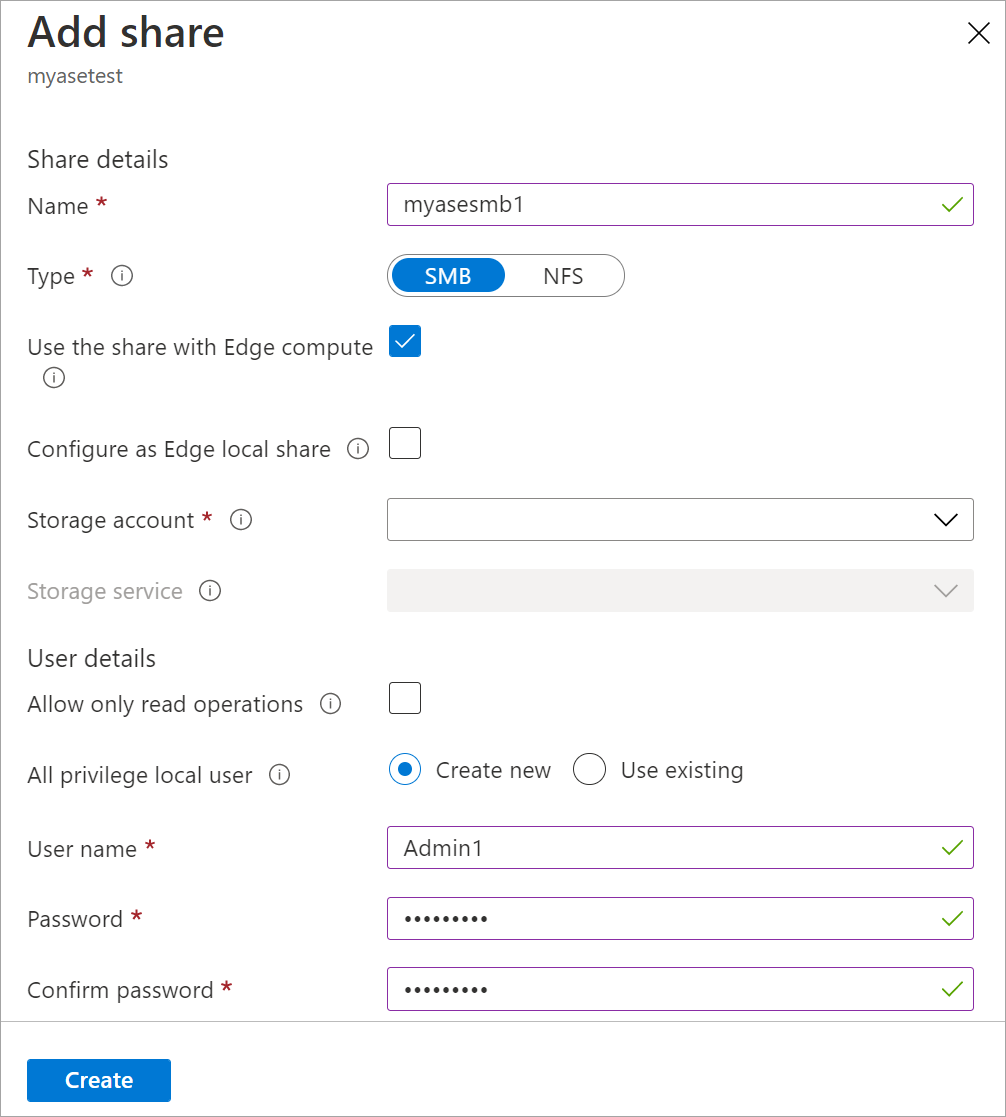
NFS-megosztás: Adja meg a megosztáshoz hozzáférő engedélyezett ügyfelek IP-címét.
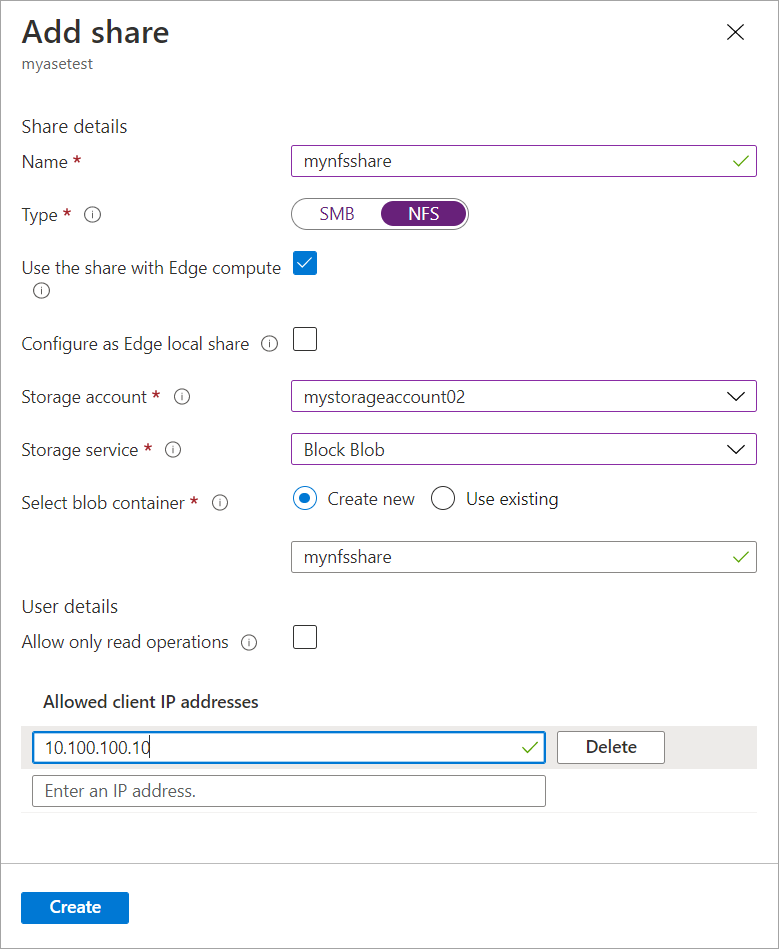
Válassza a Létrehozás lehetőséget a megosztás létrehozásához.
Értesítést kap arról, hogy a megosztás létrehozása folyamatban van. Miután létrehozta a megosztást a megadott beállításokkal, a Megosztások csempe az új megosztásnak megfelelően frissül.
Csatlakozás a megosztáshoz
Most már csatlakozhat az utolsó lépésben létrehozott egy vagy több megosztáshoz. Attól függően, hogy rendelkezik SMB-sel vagy NFS-megosztással, a lépések eltérőek lehetnek.
Csatlakozás SMB-megosztáshoz
Az Azure Stack Edge Pro FPGA-eszközhöz csatlakoztatott Windows Server-ügyfélen csatlakozzon egy SMB-megosztáshoz a parancsok megadásával:
A parancsablakba írja be a következőt:
net use \\<IP address of the device>\<share name> /u:<user name for the share>Ha a rendszer kéri, adja meg a megosztás jelszavát.
Az alábbiakban látható egy példa a parancs kimenetére.Microsoft Windows [Version 10.0.16299.192) (c) 2017 Microsoft Corporation. All rights reserved. C: \Users\DataBoxEdgeUser>net use \\10.10.10.60\newtestuser /u:Tota11yNewUser Enter the password for 'TotallyNewUser' to connect to '10.10.10.60': The command completed successfully. C: \Users\DataBoxEdgeUser>A billentyűzeten válassza a Windows + R lehetőséget.
A Futtatás ablakban adja meg a következőt:
\\<device IP address>, majd kattintson az OK gombra.
Megnyílik a Fájlkezelő. A létrehozott megosztásoknak meg kell jelenniük mappaként. A Fájlkezelőben duplán kattintva nyisson meg egy megosztást (mappát) a tartalma megtekintéséhez.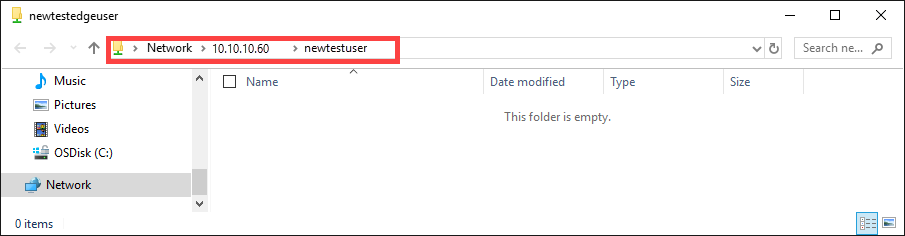
Az adatokat azok előállításakor a rendszer a megosztásba írja, majd az eszköz továbbítja az adatokat a felhőbe.
Csatlakozás NFS-megosztáshoz
Az Azure Stack Edge Pro FPGA-eszközhöz csatlakoztatott Linux-ügyfélen hajtsa végre a következő eljárást:
Győződjön meg arról, hogy az ügyfélen telepítve van az NFSv4-ügyfél. Ha nincs, az NFS-ügyfél telepítéséhez használja az alábbi parancsot:
sudo apt-get install nfs-commonTovábbi információkat az NFSv4-ügyfél telepítését ismertető cikkben találhat.
Az NFS-ügyfél telepítése után csatlakoztassa az Azure Stack Edge Pro FPGA-eszközön létrehozott NFS-megosztást az alábbi paranccsal:
sudo mount -t nfs -o sec=sys,resvport <device IP>:/<NFS shares on device> /home/username/<Folder on local Linux computer>Fontos
A megosztások csatlakoztatásakor
synca beállítás használata javítja a nagy fájlok átviteli sebességét. A megosztás csatlakoztatása előtt győződjön meg arról, hogy a helyi számítógépen csatlakoztatási pontként működő könyvtárak már létre lettek hozva. Ezek a könyvtárak nem tartalmazhatnak fájlokat vagy almappákat.Az alábbi példa bemutatja, hogyan csatlakozhat NFS-en keresztül egy megosztáshoz az Azure Stack Edge Pro FPGA-eszközön. Az eszköz IP-címe:
10.10.10.60. Amylinuxshare2megosztás az ubuntuVM virtuális géphez csatlakozik. A megosztás csatlakoztatási pontja:/home/databoxubuntuhost/edge.sudo mount -t nfs -o sec=sys,resvport 10.10.10.60:/mylinuxshare2 /home/databoxubuntuhost/Edge
Feljegyzés
A következő kikötések vonatkoznak erre a kiadásra:
- Miután létrehoz egy fájlt a megosztásban, a fájl átnevezése nem támogatott.
- Ha töröl egy fájlt egy megosztásból, az nem törli a tárfiókban lévő bejegyzést.
Következő lépések
Ebben az oktatóanyagban a következő Azure Stack Edge Pro FPGA-témaköröket ismerhette meg:
- Megosztás hozzáadása
- Csatlakozás megosztáshoz
Ha szeretné megtudni, hogyan alakíthatja át az adatokat az Azure Stack Edge Pro FPGA használatával, folytassa a következő oktatóanyaggal: